한동안 사용하지 않고 살 수 있는 것들이 있습니다. 그러나 마이크는 그 중 하나가 아닙니다. 오디오 메시지를 보내거나 Gboard용 TTS(텍스트 음성 변환)를 사용하려면 지속적으로 필요합니다. 마이크를 사용할 수 없다는 것은 특히 할 말이 많을 때 매우 답답할 수 있습니다.
마이크가 작동하지 않는 원인은 다양합니다. 잘못 구성된 앱을 다운로드하여 문제가 발생했을 수 있습니다. 이 경우 앱을 제거하기만 하면 됩니다. 또는 장치가 업데이트되어 이런 일이 발생했을 수 있습니다. 이유가 무엇이든 문제를 해결하기 위해 시도할 수 있는 몇 가지 팁이 있습니다. 귀하의 옵션이 무엇인지 봅시다.
마이크가 작동하지 않을 때 해야 할 일 - Android
마이크를 다시 작동시키기 위해 시도할 수 있는 또 하나의 방법은 보푸라기가 원인인지 확인하는 것입니다. 오랫동안 휴대전화를 청소하지 않았다면 먼지가 방해가 될 수 있습니다. 그것이 원인이 아니라고 확신하는 경우 시도해 볼 수 있는 몇 가지 방법이 있습니다.
Android 기기를 다시 시작하기만 하면 얼마나 많은 문제를 해결할 수 있는지 놀랄 것입니다. 전원 버튼을 몇 초 동안 누르고 다시 시작 옵션을 누릅니다. 장치가 다시 시작되면 보류 중인 업데이트가 있는지 확인합니다. 이동 :
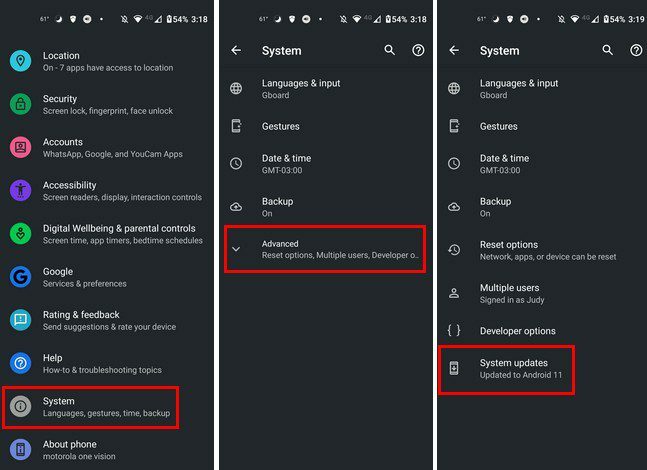
- 설정
- 체계
- 고급의
- 시스템 업데이트
시도할 다른 팁
그것은 당신이 당신의 전화를 사용하는 모든 것에 일어나고 어떻게 든 마이크를 방해하는 기능을 켜거나 끕니다. 예를 들어, 통화 중이고 자신을 음소거하는 경우입니다. 켜져 있지 않은지 확인하십시오.
또한 Android 기기가 마이크가 있는 블루투스 기기에 연결되어 있지 않은지 확인하는 것이 좋습니다. 마이크가 작동하지 않는 것이 아닙니다. 잘못된 마이크에 대고 말하고 있습니다. 어떤 기기에 연결되어 있는지 확인할 수 있습니다. 설정, 다음에 연결된 장치.
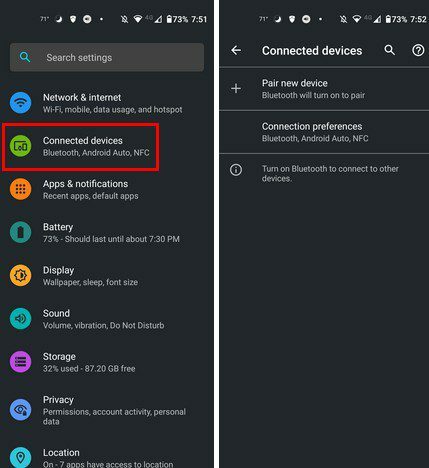
휴대전화에 이 기능이 있는 경우(모든 기능이 있는 것은 아님) 노이즈 감소 기능을 끌 수도 있습니다. 옵션이 표시되지 않으면 Android 기기에 해당 기능이 없는 것입니다. 다음으로 이동하여 확인할 수 있습니다.
- 설정
- 통화 설정 또는 소리 설정
- 노이즈 감소 비활성화
- 휴대전화를 다시 시작하고 마이크에 문자를 보내세요.
다음에서 Android 기기를 부팅해 볼 수도 있습니다. 안전 모드 문제를 일으키는 타사 앱인지 확인합니다. 사운드 앰프 앱이 있는 경우 먼저 해당 앱을 제거해 보세요. 수 있으니 주의 안전 모드에서 나가, 하지만 나가는 데 문제가 있는 경우에 대비해 드립니다. 안전 모드에 있을 때 녹음을 만들어 마이크가 작동하는지 확인하십시오. 어떤 앱이 기기의 마이크를 사용하는지 확실하지 않은 경우 다음으로 이동할 수 있습니다.
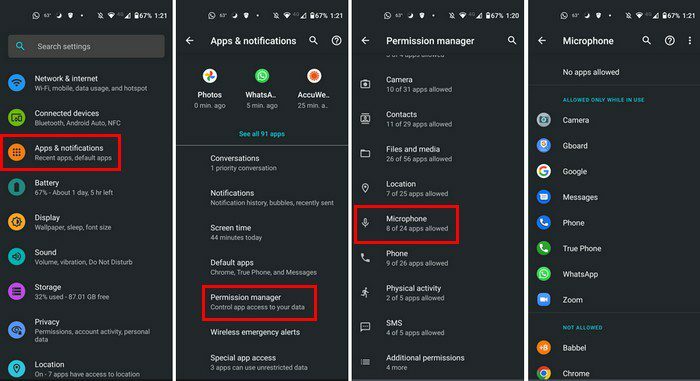
- 설정
- 앱 및 알림
- 권한 관리자
- 마이크로폰
모든 것을 시도했지만 여전히 작동하지 않으면 남은 것은 물리적 손상을 배제하는 것뿐입니다. 서비스로 가져가세요. 휴대전화를 떨어뜨렸을 때 마이크가 손상되었거나 다른 사람이 휴대전화를 떨어뜨렸지만 이에 대해 말하지 않았을 수 있습니다.
결론
마이크를 청소하고 보푸라기를 모두 제거했습니다. 휴대전화를 다시 시작하고 문제를 일으킬 수 있다고 생각되는 앱을 제거했습니다. 다음은 Android 마이크를 작동시키기 위해 시도할 수 있는 팁입니다. 그러나 작동하지 않는 경우 서비스를 받는 것은 이후 시도할 수 있는 다른 방법이므로 물리적 손상이 있는 경우 팁이 작동할 것입니다.
최근에 Android 마이크에 문제가 발생했는데 휴대전화를 다시 시작하기만 하면 문제가 해결되었습니다. 어떤 방법을 먼저 시도할 것 같나요? 아래 의견에서 생각을 공유하고 소셜 미디어에서 다른 사람들과 기사를 공유하는 것을 잊지 마십시오.